Bạn vừa gặp phải lỗi VIDEO_DXGKRNL_FATAL_ERROR trên máy tính Windows 10? Lỗi này thường xảy ra do quá trình kiểm tra lỗi của Microsoft phát hiện các vi phạm trong kernel đồ họa DirectX. Lỗi thường xuất hiện sau khi nâng cấp từ Windows 7 hoặc Windows 8 lên Windows 10 do các vấn đề về khả năng tương thích của driver.
Tại sao lỗi VIDEO_DXGKRNL_FATAL_ERROR lại xuất hiện trên Windows 10?
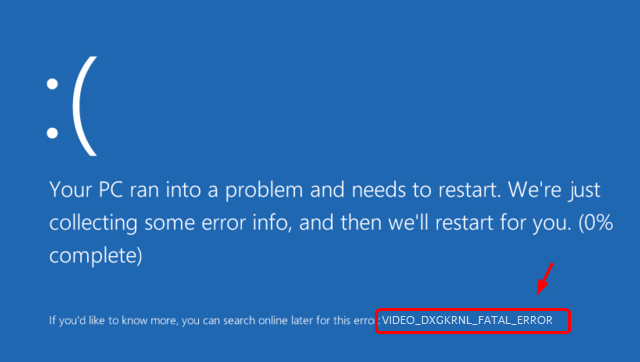
Rất có thể, đã xảy ra sự cố với driver video card của bạn. Thông thường, đó là do phiên bản driver bạn có không hỗ trợ nâng cấp hoặc cập nhật Windows 10. Các nguyên nhân khác gây ra lỗi này là do lỗi phần cứng, nhiễm phần mềm độc hại và cài đặt hệ thống không chính xác hoặc bị hỏng.
Làm thế nào để sửa lỗi VIDEO_DXGKRNL_FATAL_ERROR?
Mặc dù lỗi BSOD này không thường xuyên xảy ra, nhưng bạn cần giải pháp khắc phục nếu gặp phải vấn đề này. Việc sửa chữa luôn phụ thuộc vào nguyên nhân gây ra lỗi. Hãy thử 3 bản sửa lỗi mà bài viết cung cấp bên dưới.
Khắc phục 1: Loại bỏ phần mềm độc hại
Phần mềm độc hại có thể là nguyên nhân gây ra nhiều lỗi Windows khác nhau, bao gồm cả lỗi này. Quét và xóa các file bị nhiễm bằng phần mềm bảo mật có thể khắc phục lỗi VIDEO_DXGKRNL_FATAL_ERROR ngay lập tức. Sau khi bạn xóa phần mềm độc hại, đừng quên làm sạch sâu PC để xóa các mục còn sót lại của phần mềm độc hại.
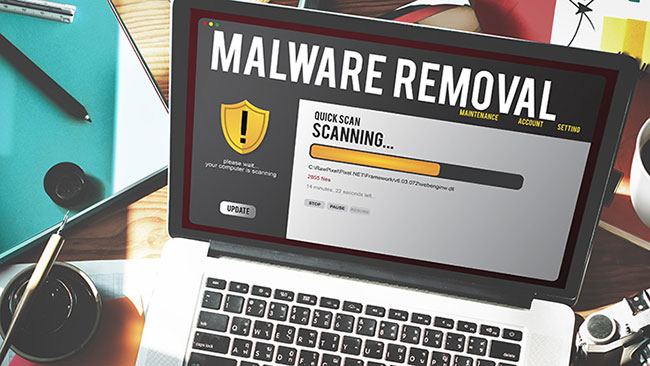
Khắc phục 2: Cập nhật video driver
Nếu mã lỗi Windows 10 này là do driver video card đã lỗi thời, cài đặt phiên bản mới nhất sẽ khắc phục được sự cố. Để cập nhật driver, hãy làm như sau:
1. Sử dụng thanh tìm kiếm để tìm Device Manager.
2. Nhấp đúp vào kết quả để mở tiện ích Device Manager.
3. Tìm driver video card của bạn và nhấp chuột phải vào nó
4. Nhấp vào Update, rồi để Windows tải xuống và cài đặt phiên bản mới nhất
Ngoài ra, hãy tải xuống driver từ trang web của nhà sản xuất và cài đặt nó theo cách thủ công.
Khắc phục 3: Sửa chữa file hệ thống
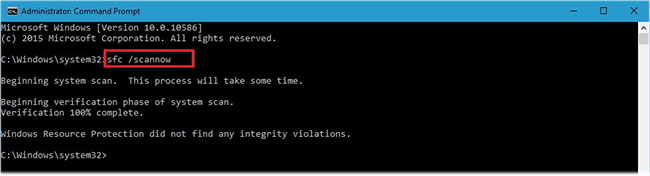
Nếu hệ thống có file bị hỏng hoặc thiếu, chúng có thể chịu trách nhiệm cho việc gây ra lỗi VIDEO_DXGKRNL_FATAL_ERROR. Dưới đây là những gì bạn cần làm để Windows tự động sửa chữa các file này:
1. Nhấn phím Win + X để mở Command Prompt với quyền admin.
2. Nhập sfc /scannow và nhấn Enter.
3. Hãy để Windows làm công việc của nó.
Hy vọng rằng những mẹo này đã giúp bạn khắc phục lỗi VIDEO_DXGKRNL_FATAL_ERROR trên máy tính Windows 10 của mình và loại bỏ được màn hình BSOD khó chịu!
 Công nghệ
Công nghệ  AI
AI  Windows
Windows  iPhone
iPhone  Android
Android  Học IT
Học IT  Download
Download  Tiện ích
Tiện ích  Khoa học
Khoa học  Game
Game  Làng CN
Làng CN  Ứng dụng
Ứng dụng 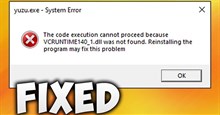


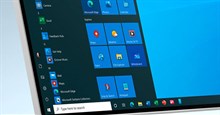




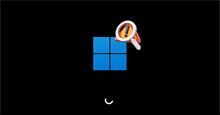
 Windows 11
Windows 11  Windows 10
Windows 10  Windows 7
Windows 7  Windows 8
Windows 8  Cấu hình Router/Switch
Cấu hình Router/Switch 









 Linux
Linux  Đồng hồ thông minh
Đồng hồ thông minh  macOS
macOS  Chụp ảnh - Quay phim
Chụp ảnh - Quay phim  Thủ thuật SEO
Thủ thuật SEO  Phần cứng
Phần cứng  Kiến thức cơ bản
Kiến thức cơ bản  Lập trình
Lập trình  Dịch vụ công trực tuyến
Dịch vụ công trực tuyến  Dịch vụ nhà mạng
Dịch vụ nhà mạng  Quiz công nghệ
Quiz công nghệ  Microsoft Word 2016
Microsoft Word 2016  Microsoft Word 2013
Microsoft Word 2013  Microsoft Word 2007
Microsoft Word 2007  Microsoft Excel 2019
Microsoft Excel 2019  Microsoft Excel 2016
Microsoft Excel 2016  Microsoft PowerPoint 2019
Microsoft PowerPoint 2019  Google Sheets
Google Sheets  Học Photoshop
Học Photoshop  Lập trình Scratch
Lập trình Scratch  Bootstrap
Bootstrap  Năng suất
Năng suất  Game - Trò chơi
Game - Trò chơi  Hệ thống
Hệ thống  Thiết kế & Đồ họa
Thiết kế & Đồ họa  Internet
Internet  Bảo mật, Antivirus
Bảo mật, Antivirus  Doanh nghiệp
Doanh nghiệp  Ảnh & Video
Ảnh & Video  Giải trí & Âm nhạc
Giải trí & Âm nhạc  Mạng xã hội
Mạng xã hội  Lập trình
Lập trình  Giáo dục - Học tập
Giáo dục - Học tập  Lối sống
Lối sống  Tài chính & Mua sắm
Tài chính & Mua sắm  AI Trí tuệ nhân tạo
AI Trí tuệ nhân tạo  ChatGPT
ChatGPT  Gemini
Gemini  Điện máy
Điện máy  Tivi
Tivi  Tủ lạnh
Tủ lạnh  Điều hòa
Điều hòa  Máy giặt
Máy giặt  Cuộc sống
Cuộc sống  TOP
TOP  Kỹ năng
Kỹ năng  Món ngon mỗi ngày
Món ngon mỗi ngày  Nuôi dạy con
Nuôi dạy con  Mẹo vặt
Mẹo vặt  Phim ảnh, Truyện
Phim ảnh, Truyện  Làm đẹp
Làm đẹp  DIY - Handmade
DIY - Handmade  Du lịch
Du lịch  Quà tặng
Quà tặng  Giải trí
Giải trí  Là gì?
Là gì?  Nhà đẹp
Nhà đẹp  Giáng sinh - Noel
Giáng sinh - Noel  Hướng dẫn
Hướng dẫn  Ô tô, Xe máy
Ô tô, Xe máy  Tấn công mạng
Tấn công mạng  Chuyện công nghệ
Chuyện công nghệ  Công nghệ mới
Công nghệ mới  Trí tuệ Thiên tài
Trí tuệ Thiên tài